עיצוב ועריכה של עמוד התודה (Thank You Page)
3 דקות
חשוב:
המדריך הזה רלוונטי להזמנות של Wix Stores, Wix Bookings, Wix Restaurants Orders (החדש) ו-Wix Donations, ובהמשך יהיה רלוונטי גם ל-Pricing Plans.
עמוד התודה (Thank You Page) הוא העמוד שאליו מופנים לקוחות אחרי שהם סיימו את הרכישה. הוא כולל את מספר ההזמנה של הלקוח, סכום ההזמנה ועוד. המידע הזה גם נשלח ללקוחות במייל האישור.
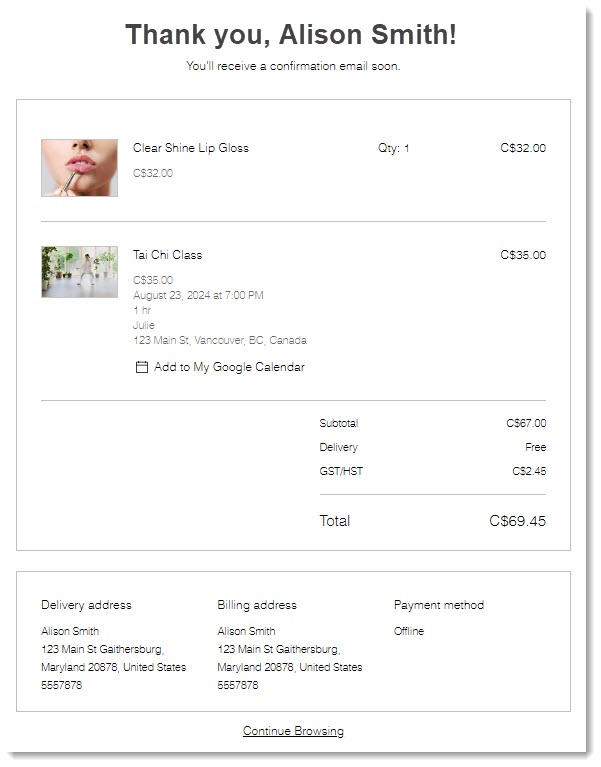
היכנסו לעמוד התודה ב-editor ובחרו מה תרצו לעשות.
שלב 1 | היכנסו לעמוד התודה שלכם
אם אתם משתמשים רק בפתרון עסקי אחד (כלומר אפליקציה לאתר), תמצאו את העמוד Thank You דרך מקבץ העמודים של הפתרון העסקי שלכם ב-editor. לדוגמה, אם אתם משתמשים רק ב-Wix Stores, עמוד התודה יוצג תחת Store Pages (עמודי החנות).
לעומת זאת, אם אתם משתמשים בפתרון עסקי נוסף, למשל ב-Wix Stores וב-Wix Bookings, עמוד התודה נמצא תחת Cart & Thank You.
Studio Editor
Wix Editor
- היכנסו ל-editor.
- הקליקו על Pages & Menu (עמודים ותפריטים) בצד שמאל של ה-Editor.
- בחרו בפתרון העסקי הרלוונטי (Store Pages, Bookings Pages או Restaurant Pages) או ב-Cart & Thank You.
- בחרו Thank You Page (עמוד תודה).
שלב 2 | ערכו את העמוד שלכם
מעמוד התודה, בחרו מה אתם רוצים לעשות:
בחרו את האלמנטים שאתם רוצים להציג
שינוי העיצוב
עריכת הטקסט והלינק להמשך הגלישה
שימו לב:
אם לקוח משלם באמצעי תשלום מהיר (למשל, PayPal או Apple Pay), הוא מועבר לעמוד האישור של PayPal. שם הוא יוכל להקליק כדי לחזור לעמוד התודה של האתר.



 .
.